Cómo evitar la visibilidad de los motores de búsqueda en los sitios de WordPress
Publicado: 2021-10-08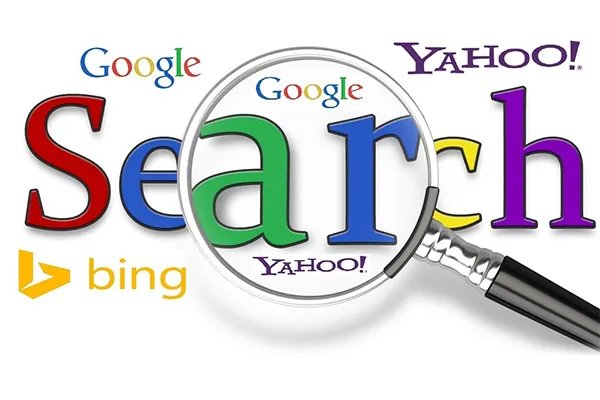
Es beneficioso para los propietarios de sitios que los motores de búsqueda como Google rastreen su sitio. Pero a veces, hay una situación en la que no quieres que eso suceda.
Por ejemplo, cuando su sitio web está experimentando un cambio masivo o tiene su servidor inactivo durante unos días debido al mantenimiento, entonces querrá ser invisible para la indexación de los motores de búsqueda.
Si eso es lo que quieres para que la visibilidad del motor de búsqueda de WordPress disminuya, entonces encuentra los pasos a continuación que debes seguir en tu cuenta de WordPress:
Opción de WordPress para desalentar los motores de búsqueda
Este método es uno de los más simples para disuadir al motor de búsqueda de la propia cuenta de WordPress de rastrear tus sitios web cuando aún no están listos.
Entonces, hay un archivo llamado robots.txt dentro del directorio de su sitio. Debe editarlo para activar el desánimo y volverse invisible de los rastreadores de motores de búsqueda regulares.
Ahora, los pasos para editar el archivo robots.txt son fáciles y rápidos. Sígalos como se indica a continuación:
– Inicie sesión en la cuenta que ha creado en WordPress. Esta cuenta debe ser la cuenta de administrador de su sitio web.
– Busque el panel de administración o el tablero en la esquina más a la izquierda.
– Ahora, desplácese hacia abajo hasta la opción Configuración y luego elija Lectura como se muestra en la instantánea adjunta a continuación.
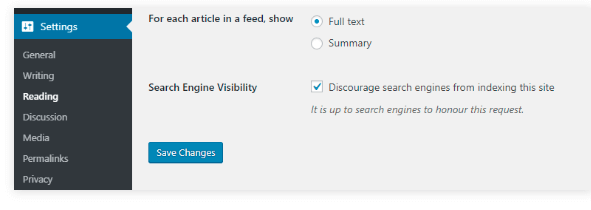
– Ahora, en la pantalla del lado derecho, busque la opción que dice Visibilidad del motor de búsqueda.
– Delante de él, verá una casilla de verificación que debe marcar. Esta verificación está destinada a activar la opción "Disuadir de los motores de búsqueda..." que se ve en la imagen de arriba.
– Haga clic en el botón Guardar cambios y ¡listo! Ahora, la cuenta de WordPress recibirá las instrucciones de su cuenta para editar el archivo robots.txt por su cuenta.
Sin embargo, para impactar la visibilidad del motor de búsqueda, WordPress ofrece otra opción, es decir, editar el archivo robots.txt manualmente.
Consulte los pasos a continuación para hacerlo manualmente, si por alguna razón la opción automática no funciona para su sitio web o cuenta:
– Debe tener un cliente FTP y luego ir al administrador de archivos, que se encuentra en el área Archivos del cliente FTP que elija usar.
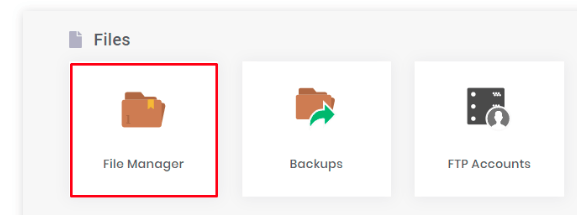
– Ahora, vaya a la carpeta del directorio raíz de su cuenta de WordPress. En la mayoría de los casos, esta carpeta se denomina public_html.
– Aquí encontrará fácilmente el archivo robots.txt necesario. Si no puede encontrarlo, debe crear un archivo vacío con ese nombre.
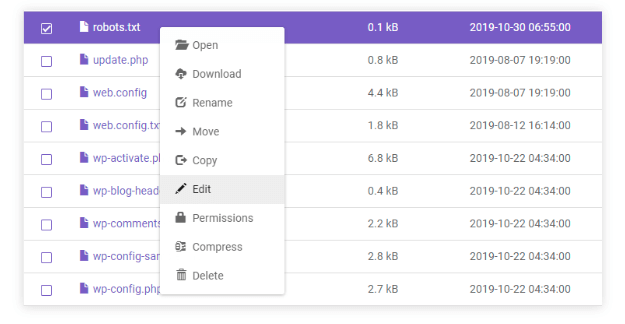
– Como se muestra en la instantánea anterior, deberá hacer clic con el botón derecho en el archivo que ha creado o que ya estaba presente con el nombre de robots.txt. Debe hacer clic en la opción Editar después de hacer clic con el botón derecho.
– Después de que su archivo esté abierto para editarlo, escriba el código allí, uno que se menciona en el complemento a continuación para desactivar la visibilidad del motor de búsqueda de WordPress manualmente:

Este código se usa principalmente para evitar que los motores de búsqueda populares en Internet lean su sitio web con sus rastreadores o robots. Además, asegúrese de anotar la sintaxis tal como está. Esto se debe a que el código que se escribirá en el archivo robots.txt distinguirá entre mayúsculas y minúsculas.

Entonces, para que el código funcione, debe escribirse como se muestra en la imagen.
Proteja su WordPress de la indexación mediante el uso de una contraseña
Otra forma rápida y efectiva de ocultar su sitio web del rastreador o robot del motor de búsqueda es proteger su sitio web con contraseña.
Estas contraseñas evitan que los rastreadores lean su contenido web. Por lo tanto, su sitio web no se mostrará en el motor de búsqueda, incluso al buscarlo.
Hay más formas de hacerlo, y discutiremos las principales para su facilidad de uso:
Utilice el panel de control:
Hay opciones como Directorios protegidos con contraseña que se encuentran en el Panel de control de los sitios web de alojamiento.
– Busque el panel de administración de la plataforma de alojamiento que está utilizando.
– A continuación, busque los directorios de Protección con contraseña en su sitio web existente.
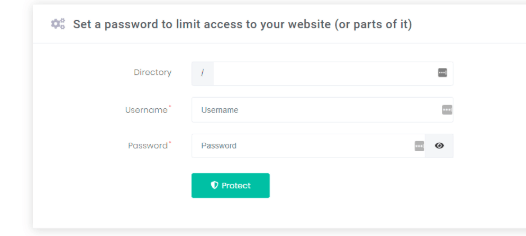
– El complemento que se muestra arriba es uno de los ejemplos de los campos de Protección de contraseña que obtendrá una vez que siga siguiéndonos a través de estos pasos.
– Debe ingresar el nombre del directorio raíz en el campo Directorio.
– Después de eso, debe ingresar el nombre de usuario y la contraseña de su sitio web.
– Finalmente, haga clic en la opción Proteger para permitir que la plataforma de alojamiento como WordPress bloquee su sitio web.
Asegúrese de que si el nombre de su directorio raíz es public_html, debe dejar el campo Directorio en blanco. Por lo tanto, también se pueden encontrar pasos similares en otros sitios web de Hosting.
La interfaz puede ser diferente, pero más o menos, seguirá estos pasos solo para detener la visibilidad del motor de búsqueda de WordPress.
Usar complementos de WordPress:
Hay varios complementos que encontrará en la tienda de WordPress para proteger su sitio web, que podría estar en construcción a partir de ahora, de obtener visibilidad en el motor de búsqueda innecesariamente.
De hecho, Password Protected es uno de los mejores y más confiables complementos en este momento para una invisibilidad adecuada en Internet para su sitio.
Sigue actualizándose al igual que WordPress, y ya ha sido probado por muchos propietarios de sitios.
Entonces, una vez que elija instalar y activar este complemento, debe encontrar la Configuración en el Tablero de su cuenta de WordPress. Este paso se realiza para encontrar Password Protect en los complementos ya instalados.
Tendrá la opción de editar el Protegido con contraseña bajo el nombre de este complemento. Luego puede configurar su funcionalidad según sus necesidades de invisibilidad para todo el sitio web.
Eliminar la página del propio motor de búsqueda
Incluso si Google ya rastreó su sitio web o una página en particular, no hay nada de qué preocuparse. Todavia puedes
tiene la opción de eliminarlo de las SERPs siguiendo estos pasos:
– Configure Google Search Console a través de su cuenta oficial de WordPress para que funcione en su sitio web.
– Acceda a esta consola y vaya a Herramientas e informes heredados.
– Verás la opción de eliminación, haz clic en ella.
– Ahora, busque nuevamente una opción que diga Botón de ocultación temporal. Esta opción le proporcionará un espacio vacío donde deberá pegar el enlace de su sitio web para iniciar el proceso de ocultar la visibilidad del motor de búsqueda de WordPress.
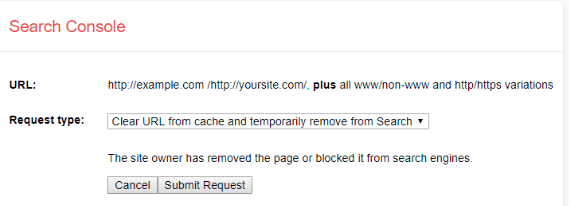
– En otro, que se verá como la imagen publicada arriba, elige la opción “Borrar URL del caché y temporalmente…”
– Ahora, como paso final, haga clic en Enviar solicitud.
Al final, Google eliminará su sitio de los principales SERP temporalmente.
